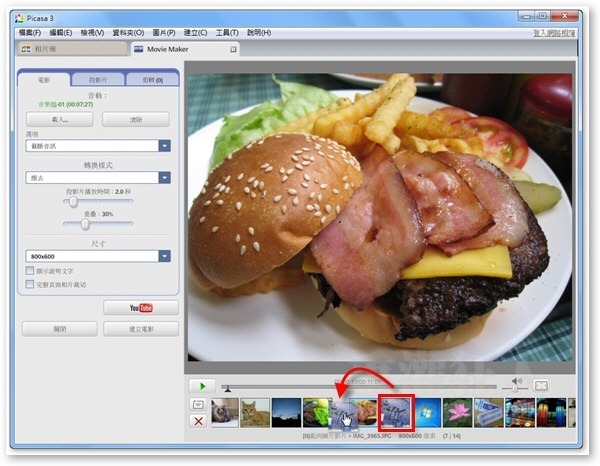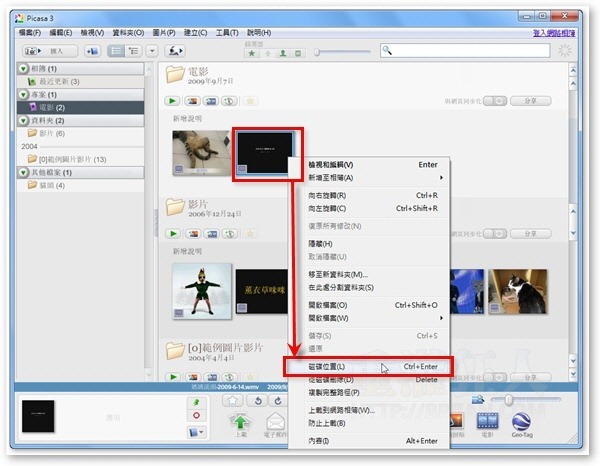當我們出去玩拍了很多照片回來後,如果想開給長輩或其他不熟電腦的人看看拍了什麼照片,要是還讓他們慢慢按鍵盤、滑鼠,可能會有點不方便。若是可以直接做成「電影」加上配樂甚至燒成DVD、VCD在電視上播放的話,那應該會更受歡迎一些。
以下簡單介紹一下Picasa照片處理軟體中的「電影」製作功能,它可以透過很簡單的步驟幫我們將選取好的照片與音樂檔做成相當漂亮的影片,讓我們可以直接在電腦上、YouTube或電視上播放這些圖文並茂、有聲有色的電影,欣賞我們拍到的一堆照片。
Picasa軟體下載:按這裡 延伸閱讀: Picasa小技巧:幫圖片加上註解、標籤,方便快速搜尋、彙整 延伸閱讀:DVD Flick 將影片檔燒錄成「可在DVD Player播放」的DVD影音光碟(Video DVD)
如何將照片做成有背景音樂的幻燈片電影
第1步 開啟Picasa視窗,用滑鼠左鍵將你要製作成電影的照片選取起來,然後再按一下下方工具列的「電影」按鈕。或者按上面功能表的「建立」→「電影」。
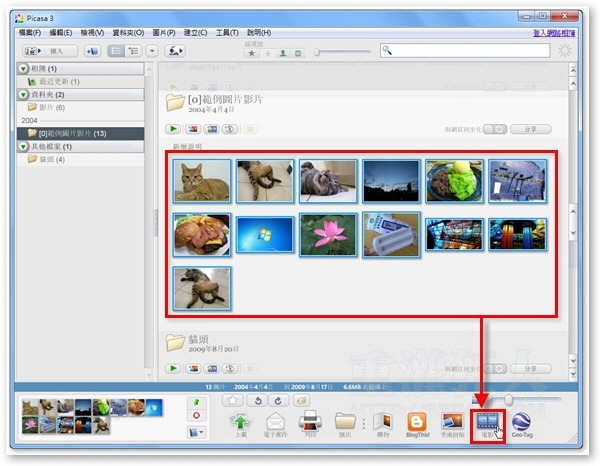
第2步 將你要做成電影的照片檔都匯入之後,請在「音軌」下面的「載入...」按鈕按一下,選取你要作為背景音樂的音樂檔,可支援的音樂格式為「.mp3」與「.wma」兩種。
載入音樂檔之後,我們可以在下拉選單點選音樂播放的方式,如「截斷音訊」、「使相片配合音訊」與「重複相片以搭配音訊」等項目。
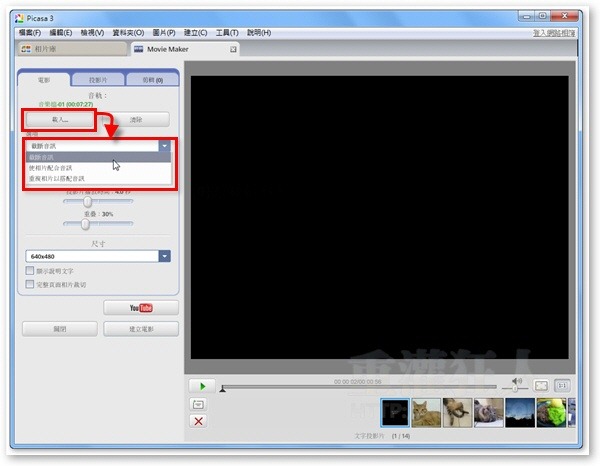
第3步 下面的「轉換模式」則可讓我們選擇照片切換特效,隨便選一個你喜歡的方式,並從下面的選項調整每張照片的播放時間。
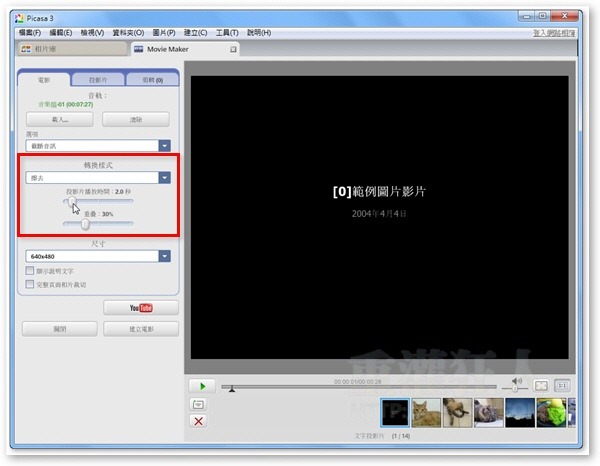
第4步 如果你想在每張照片上面寫上字幕的話,可以切換到「投影片」選單,點一下你要編輯的照片之後,在中間方框輸入希望出現的文字。
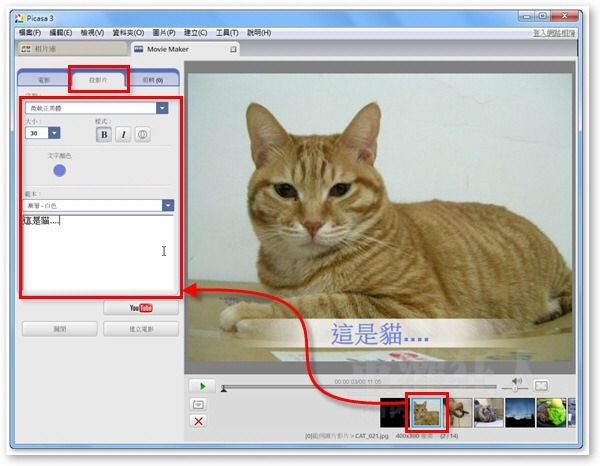
第5步 如果你要調整每張照片的播放順序的話,可以在影片下方的照片縮圖上用滑鼠左鍵按住不放,然後拖拉縮圖來改變位置。
第6步 全部設定好之後,可以切換到「電影」分頁,按一下最下面的「建立電影」按鈕,即可將剛剛所設定的照片、字幕與音樂組合成一個有聲有色的影片。
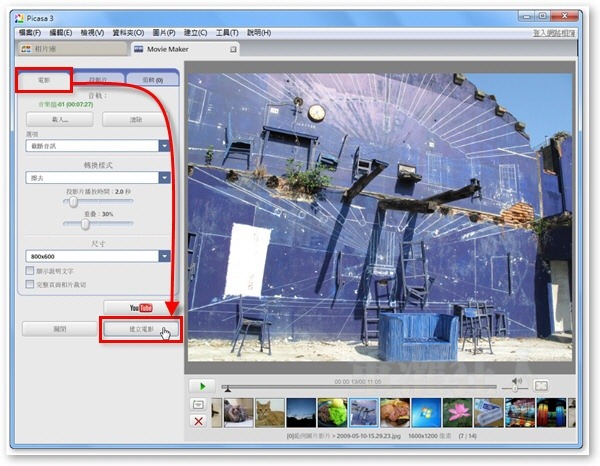
第7步 電影製作完成之後,我們可以先按播放鍵試播看看,如果不夠好,可以再按上面的「編輯電影」按鈕繼續修改,或者按「返回相片庫」按鈕回到Picasa主視窗。
另外我們也可以直接按一下「上傳到YouTube」按鈕,將做好的影片直接上傳到YouTube影音網站,讓大家欣賞。
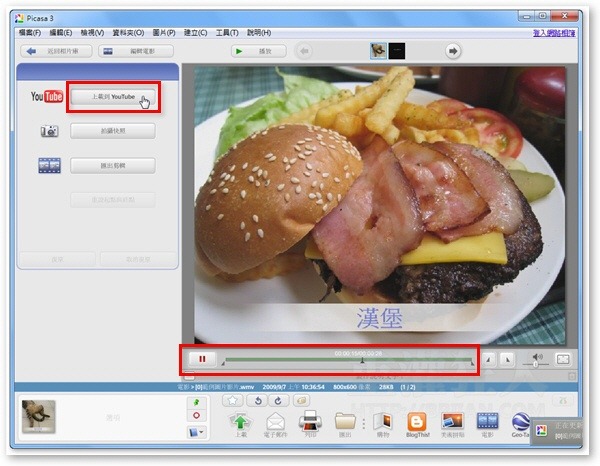
第8步 回到Picasa主視窗之後,我們可以看到剛剛製作好的影片,如果你想另外將檔案傳給朋友看或做其他應用的話,可以在檔案上按右鍵再點「磁碟位置」,開啟影片檔所在資料夾。
第9步 如圖,就這個檔囉。如果你想把影片直接燒成DVD或VCD光碟的話,可以再透過其他燒錄軟體來處理,燒成DVD之後就可以直接放到電視上播囉。
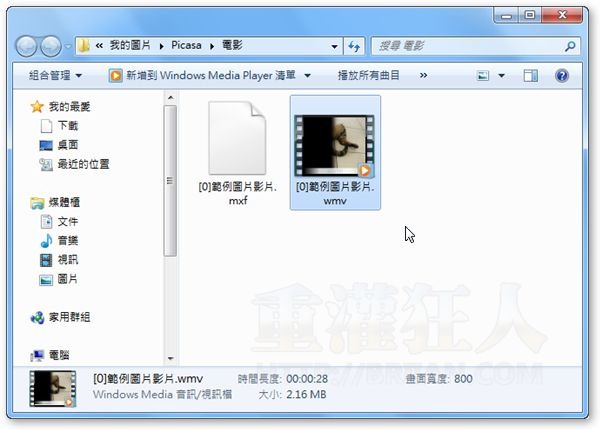
延伸閱讀: